Emocijzīmes ir kļuvušas par neatņemamu mūsu ikdienas sastāvdaļukomunikācija. Apple un Google ir savs emocijzīmju komplekts, un emociju saraksts, ko varat izteikt ar viņiem, turpina paplašināties. Sākot ar Windows 10, Microsoft ir pievienojis vienkāršāku veidu emocijzīmes ievietošanu emocijzīmju paneļa veidā. Ja jums kādreiz vajadzēja dizaina projektā ievietot smaidošu seju, jums būs prieks uzzināt, ka varat ievietot emocijzīmes Photoshop. Faktiski tos var ievietot jebkurā Adobe lietotnē, kas atbalsta teksta ievadi. Lūk, kā.
Ievietojiet emocijzīmes Photoshop
Lai Photoshop ievietotu emocijzīmes, vispirms jāaktivizē teksta ievades rīks. Rīkjoslā noklikšķiniet uz pogas ar ikonu T vai pieskarieties taustiņam T, lai atvērtu teksta ievades režīmu.
Kad teksta ievades rīks ir aktīvs, jums iropcija, lai izvēlētos fontu un fonta lielumu, pirms sākat rakstīt tekstu. Šīs vadīklas atrodas pielāgošanas augšējā joslā. Noklikšķiniet uz nolaižamā fonta izvēles un ierakstiet “emocijzīmes”. Tādējādi emocijzīmju fonts tiks parādīts no instalētajiem fontiem. Izvēlieties to. Kad tas būs atlasīts, tiks atvērts panelis lietotnē, kurā parādītas visas atbalstītās emocijzīmes. Varat ritināt paneli un apskatīt tos visus.

Ja teksta ievades rīks joprojām ir aktīvs, velcietun uzzīmējiet tekstlodziņu. Veiciet dubultklikšķi uz emocijzīmes, kuru vēlaties izmantot, lai to ievietotu. Tāpat kā visu citu tekstu, jūs varat izvēlēties emocijzīmi un palielināt tās izmēru. Acīmredzamu iemeslu dēļ emocijzīmes krāsu nevar mainīt.
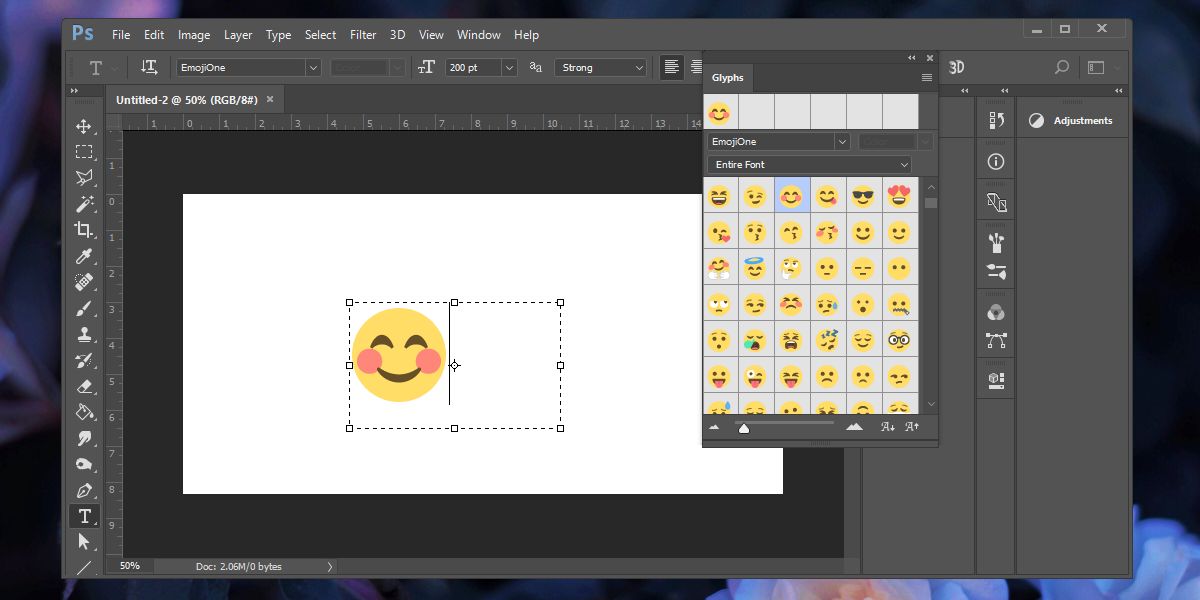
Jūs redzēsit, ka, pievienojot citu teksta slānitūlīt pēc emocijzīmes ievietošanas vai ja pašreizējā teksta slānī mainīsit citu fontu, jūsu ievietotās emocijzīmes pazudīs. Šķiet, ka tas ir funkcijas ierobežojums, taču to ir viegli novērst.
Emocijas vienmēr glabā atsevišķā teksta slānīviņu pašu. Nejauciet parastos burtciparu rakstzīmes ar emocijzīmēm. Ja pēc emocijveida slāņa ievietošanas jāievieto teksta slānis, pirms otrreiz aktivizējat teksta ievades rīku, pievienojiet parastu tukšu slāni. Tas ļaus mainīt fontu, nezaudējot emocijzīmes iepriekšējā teksta ievades slānī. Tukšo slāni vēlāk var izdzēst.
Citas Adobe Apps
Ja vēlaties ievietot emocijzīmes citās Adobe lietotnēs,piemēram, Illustrator, jums atkal būs jāaktivizē teksta ievades rīks. Arī tas ļaus jums izvēlēties fontu. Šeit galvenais ir fonta izvēle. Ievadiet vārdu emoji, un tas atrod emocijzīmes fontu un atveriet emocijzīmju paneli, no kura varat ievietot emocijzīmes.
Tam vajadzētu darboties gan MacOS, gan Windows 10, kā arī, iespējams, arī Windows 7 un 8 / 8.1.













Komentāri